Une page de manuel , acronyme de homme page unique , est une documentation logicielle que l'on trouve généralement dans tous les systèmes d'exploitation de type Unix. Certaines pages de manuel sont courtes et certaines pages sont complètes. Une page de manuel est divisée en plusieurs parties, organisées avec des titres pour chaque section, tels que NOM, SYNOPSIS, CONFIGURATION, DESCRIPTION, OPTIONS, STATUT DE SORTIE, VALEUR RENVOYÉE, ERREURS, ENVIRONNEMENT, FICHIERS, VERSIONS, CONFORMITÉ, REMARQUES, BOGUES, EXEMPLE , AUTEURS, et VOIR AUSSI.
Parfois, je trouve que cela prend beaucoup de temps lorsque je veux apprendre un exemple pratique d'une commande Unix donnée à l'aide de pages de manuel . J'ai donc commencé à chercher de bonnes alternatives aux pages de manuel qui se concentrent principalement sur des exemples, en sautant toutes les autres parties de texte complètes. Heureusement, il existe de très bonnes alternatives. Dans ce didacticiel, nous discuterons de quelques alternatives aux pages de manuel pour les systèmes d'exploitation de type Unix.
Bonnes alternatives aux pages de manuel pour apprendre des exemples concis de commandes Linux
Je n'ai pas inclus les "pages d'informations" dans ce guide, car j'avais besoin d'une alternative simple aux pages de manuel qui m'apprendra à apprendre les commandes et ses paramètres rapidement avec des exemples et sans avoir à parcourir de longues pages de manuel. Il pourrait y en avoir beaucoup, mais ces alternatives sont juste suffisantes pour apprendre facilement l'utilisation de n'importe quelle commande Unix. Ces outils ignorent la description complète et les parties de texte, et se concentrent uniquement sur les exemples, ce que je recherchais exactement.
1. Bropages
Le slogan de l'utilitaire Bropages est just get to the point . C'est vrai! Les bropages sont comme les pages de manuel, mais elles n'afficheront que des exemples. Comme son slogan l'indique, il ignore toutes les parties de texte et vous donne des exemples concis pour les programmes en ligne de commande.
Les bropages peuvent être facilement installés en utilisant gem . Donc, vous avez besoin de Ruby 1.8.7+ installé sur votre machine pour que cela fonctionne. Pour installer Ruby on Rails dans CentOS et Ubuntu, consultez le guide suivant :
- Installer Ruby on Rails dans CentOS et Ubuntu
Après avoir installé gem, tout ce que vous avez à faire pour installer les pages bro est :
$ gem install bropages
1.1. Utilisation
L'utilisation est incroyablement simple ! Pour obtenir des exemples d'utilisation de n'importe quelle commande Unix, dites find , tapez simplement :
$ bro find
C'est si simple. Vous verrez une poignée d'exemples de commande de recherche organisés par la communauté.
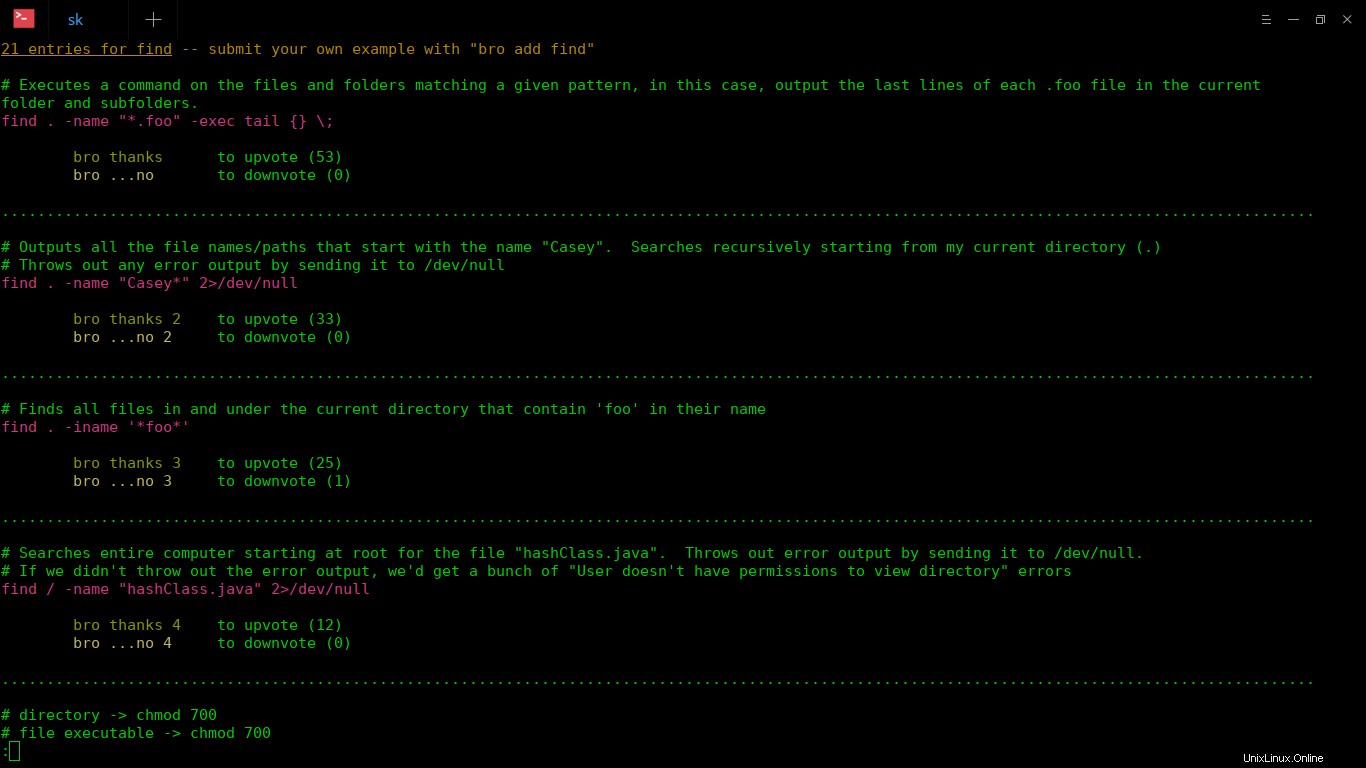
Afficher la feuille de triche des commandes Linux à l'aide des pages bro
Appuyez sur ENTER pour afficher tous les exemples. Pour quitter, tapez simplement q .
La bonne chose est que vous pouvez voter pour ou contre les exemples. Les commandes pour envoyer upvote/downvote sont données sous chaque exemple de commande.
Comme vous le voyez dans la capture d'écran ci-dessus, nous pouvons voter pour la première commande en saisissant la commande suivante :
$ bro thanks
Il vous sera demandé d'entrer votre identifiant de messagerie. Entrez un e-mail valide pour recevoir le code de vérification. Et, copiez/collez le code de vérification dans l'invite et appuyez sur ENTRÉE pour soumettre votre vote positif. Les exemples les plus votés seront affichés en haut.
Bropages.org requires an email address verification to do this What's your email address? [email protected] Great! We're sending an email to [email protected] Please enter the verification code: apHelH13ocC7OxTyB7Mo9p Great! You're verified! FYI, your email and code are stored locally in ~/.bro You just gave thanks to an entry for find! You rock!
Pour vpvoter la deuxième commande, tapez :
$ bro thanks 2
De même, pour voter contre la première commande, exécutez :
$ bro ...no
Pour voter contre la deuxième commande :
$ bro ...no 2
Vous pouvez également soumettre votre propre exemple pour trouver la commande en utilisant :
$ bro add find
Cool, n'est-ce pas ? Installez simplement les pages bro et simplifiez la vie de votre ligne de commande !
Pour plus de détails, consultez la page d'accueil du projet.
- site Web bropages
2. Tricher
Tricher est une autre alternative utile aux pages de manuel pour apprendre les commandes Unix. Il vous permet de créer et d'afficher des feuilles de triche interactives sur les commandes Linux/Unix sur la ligne de commande.
La méthode recommandée pour installer Cheat utilise Pip directeur chargé d'emballage. Si vous n'avez pas installé Pip dans votre distribution Linux, consultez le lien suivant :
- Comment gérer les packages Python à l'aide de Pip
Une fois pip installé, installez Cheat en utilisant pip avec la commande :
$ sudo pip install cheat
L'utilitaire de triche est également un package instantané disponible. Si Snapd est installé sur votre système Linux, exécutez la commande suivante pour installer la triche :
$ sudo snap install cheat
2.1. Utilisation
L'utilisation de la triche est triviale. Pour afficher la feuille de triche de n'importe quelle commande, dites trouver , exécutez :
$ cheat find
La liste des exemples disponibles de la commande find s'affichera :
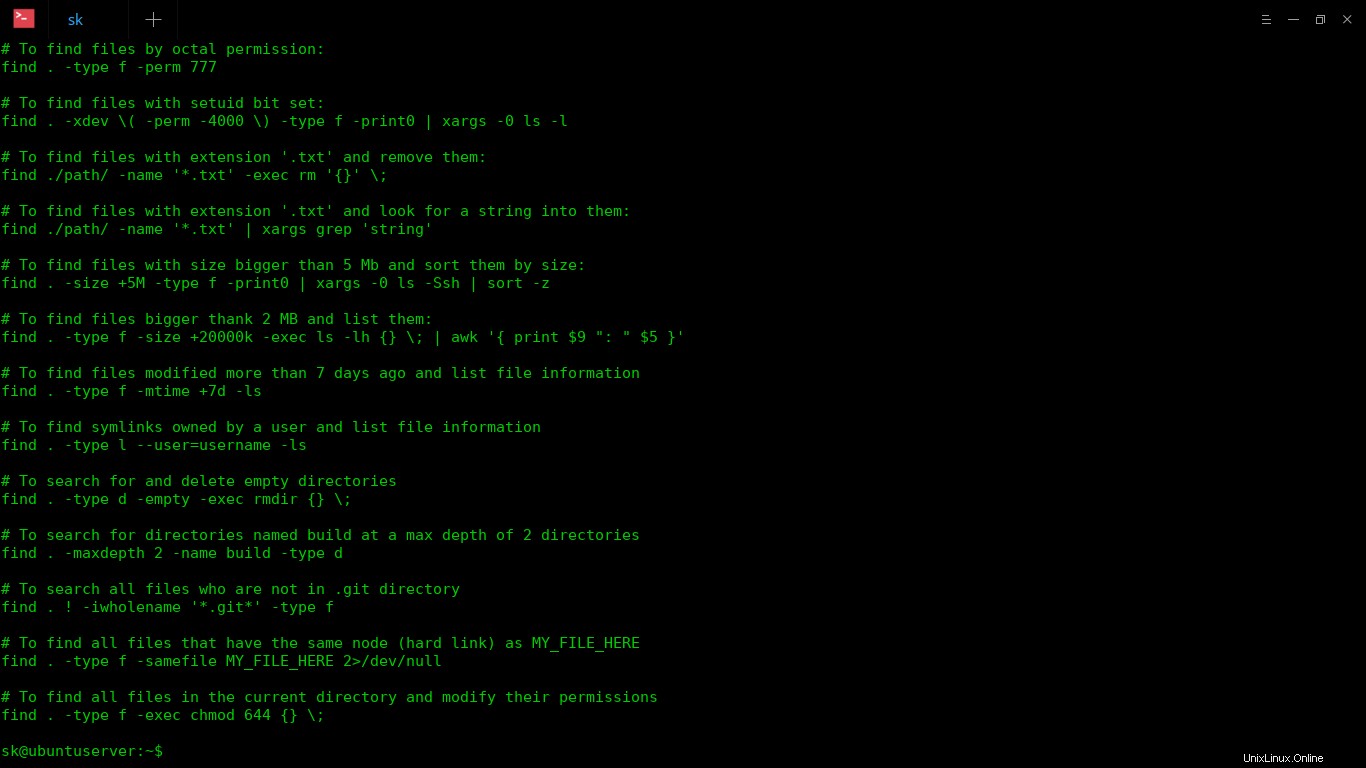
Afficher les feuilles de triche des commandes Linux à l'aide de l'utilitaire de triche
Voir? Cheat affiche de nombreux exemples de commandes de recherche dans un format lisible par l'homme. Vous n'avez pas besoin d'utiliser les pages de manuel ou Google pour savoir comment utiliser la commande find.
Pour afficher la liste de toutes les feuilles de triche disponibles :, exécutez :
$ cheat list
Pour afficher la section d'aide, exécutez :
$ cheat -h
Pour plus de détails, consultez le référentiel GitHub du projet :
- Référentiel de triche GitHub
3. Pages TLDR
TLDR est une collection de pages de manuel simplifiées et axées sur la communauté. Contrairement aux pages de manuel, les pages TLDR se concentrent uniquement sur des exemples pratiques.
TLDR peut être installé à l'aide de npm . Donc, vous avez besoin de NodeJS installé sur votre machine pour que cela fonctionne.
Pour installer NodeJS sous Linux, reportez-vous au guide suivant.
- Comment installer Node.js sur Linux
Après avoir installé npm, exécutez la commande suivante pour installer tldr.
$ npm install -g tldr
Les clients TLDR sont également disponibles pour Android. Installez l'une des applications ci-dessous à partir de Google Play Sore et accédez aux pages TLDR à partir de vos appareils Android.
- tldroid
De nombreux clients TLDR sont disponibles. Vous pouvez tous les voir ici .
3.1. Utilisation
Pour afficher la documentation de n'importe quelle commande, par exemple find , exécutez :
$ tldr find
Vous verrez la liste des exemples disponibles de la commande find.
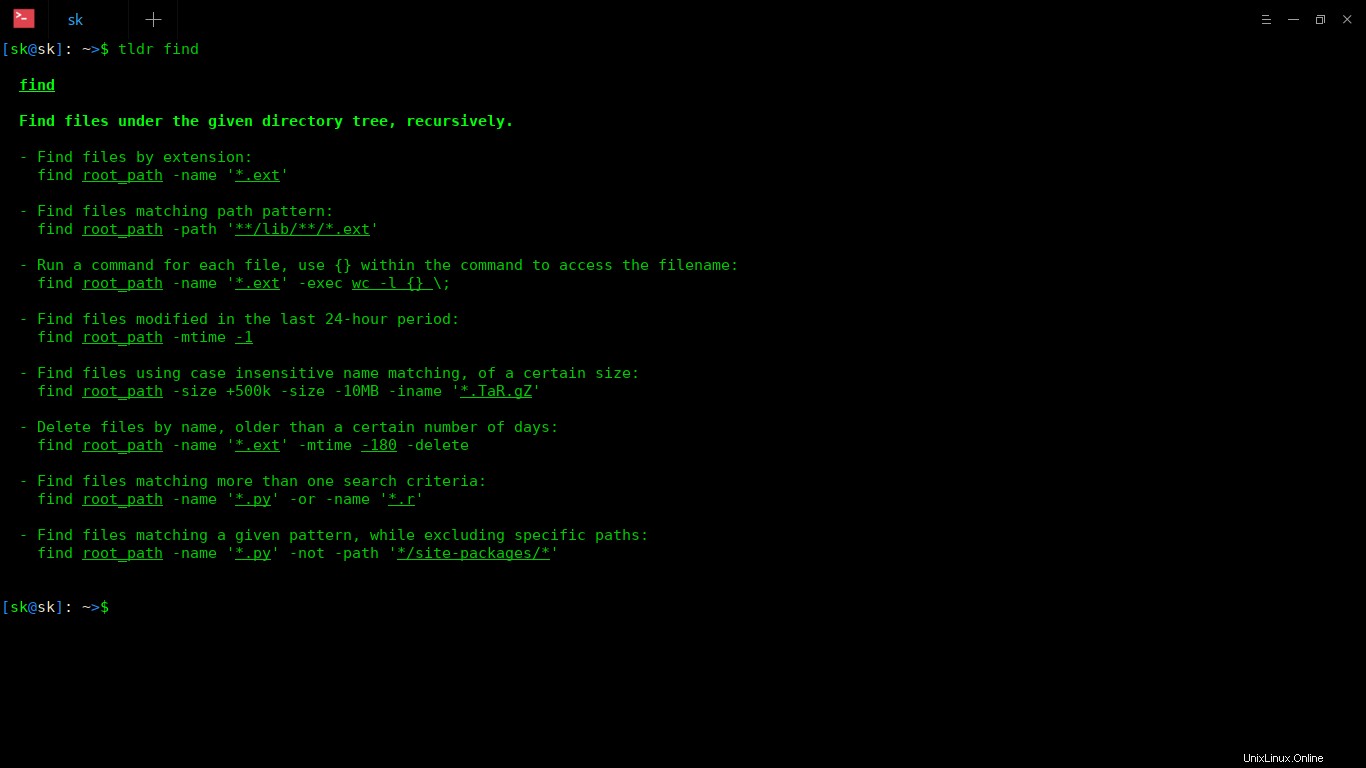
Afficher les feuilles de triche des commandes Linux à l'aide de l'utilitaire tldr
Comme vous le voyez dans la capture d'écran ci-dessus, TLDR n'affiche que les exemples concis. Aucune longue description, aucun détail sur l'auteur, aucune explication des commutateurs et des arguments. Il affiche uniquement la description de la commande find et des exemples d'utilisation. Si vous aviez vu les pages de manuel de la commande find, vous serez bombardé de nombreux détails complets.
Pour afficher la liste de toutes les commandes du cache, exécutez :
$ tldr --list-all
Lecture recommandée :
- Comment créer et gérer vos propres pages de manuel
- Apprenez à utiliser efficacement les pages de manuel
- Comment installer les pages man manquantes des commandes sur Ubuntu
- Pinfo - Un programme CLI pour lire des informations et des pages de manuel en couleur
Vous souhaitez ajouter plus d'exemples à une commande particulière ou souhaitez soumettre des exemples à une commande qui n'est pas déjà disponible dans les pages TLDR, pas de problème. Vous pouvez également contribuer et les soumettre. Reportez-vous aux consignes de contribution TLDR pour plus de détails.
Pour mettre à jour le cache local, exécutez :
$ tldr -u
Ou,
$ tldr --update
Pour afficher la section d'aide, exécutez :
$ tldr -h
Pour plus de détails, consultez la page github TLDR.
- Dépôt GitHub TLDR
4. TLDR++
Tldr++ est encore un autre client pour accéder aux pages TLDR. Contrairement aux autres clients Tldr, il est entièrement interactif . Signification - vous pouvez choisir une commande, lire tous les exemples et exécuter immédiatement n'importe quelle commande sans avoir à retaper ou copier/coller chaque commande dans le terminal. Vous ne comprenez toujours pas ? Aucun problème. Consultez le lien suivant pour en savoir plus sur le client Tldr++.
- Recherchez, étudiez et pratiquez les commandes Linux à la volée !
5. Tealcerf
Tealdeer est un client tldr rapide et non officiel qui vous permet d'accéder et d'afficher les feuilles de triche des commandes Linux dans votre terminal. Le développeur de Tealdeer affirme qu'il est très rapide par rapport au client tldr officiel et aux autres clients tldr pris en charge par la communauté. Pour en savoir plus sur l'utilisation de Tealdeer, consultez le lien suivant :
- Afficher les feuilles de triche des commandes Linux avec l'outil Tealdeer
6. client web tldr.jsx
Le tldr.jsx est un client Web réactif pour les pages tldr. Si vous ne voulez rien installer sur votre système, vous pouvez essayer ce client en ligne à partir de n'importe quel appareil connecté à Internet comme un ordinateur de bureau, un ordinateur portable, une tablette et un smartphone. Tout ce que vous avez à faire est juste un navigateur Web.
Ouvrez un navigateur Web et accédez à https://tldr.ostera.io/ page. Tapez la commande de commande Linux dans la zone de recherche et appuyez sur la touche ENTRÉE pour obtenir les exemples de commande dans le navigateur Web.
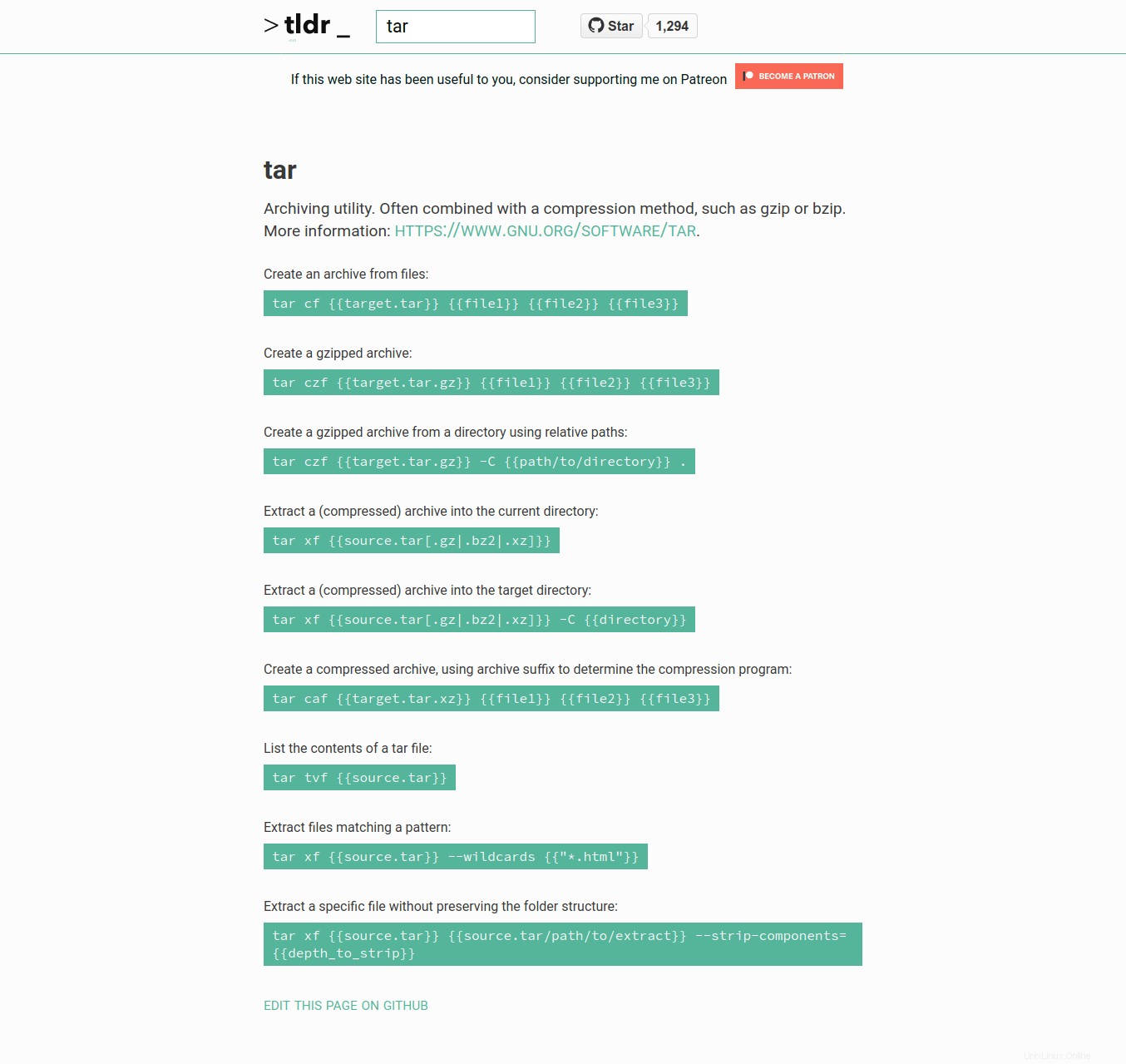
Afficher la feuille de triche des commandes Linux à l'aide du client Web tldr.jsx
tldr.jsx est une page adaptée aux mobiles, vous pouvez donc y accéder de n'importe où et l'emporter partout !
7. Outil de feuille de triche interactif en ligne de commande Navi
Navigation est un outil de feuille de triche interactif en ligne de commande écrit en Rust . Tout comme les pages Bro, Cheat, les outils Tldr, Navi fournit également une liste d'exemples pour une commande donnée, en sautant toutes les autres parties de texte complètes. Pour plus de détails, consultez le lien suivant.
- Navi – Un outil interactif de triche en ligne de commande
8. Viril
Je suis tombé sur cet utilitaire récemment et j'ai pensé que ce serait un ajout intéressant à cette liste. Dites bonjour à Manly , un complément aux pages de manuel.
Manly est écrit en Python , vous pouvez donc l'installer à l'aide du gestionnaire de packages Pip. Si vous n'avez pas encore installé Pip, référez-vous au lien donné dans la section 2 (Utilitaire de triche).
Une fois Pip installé, exécutez la commande suivante pour installer Manly :
$ pip install --user manly
8.1. Utilisation
Manly est légèrement différent des trois utilitaires ci-dessus. Il n'affichera aucun exemple et vous devrez également mentionner les drapeaux ou les options avec les commandes. Supposons, par exemple, que l'exemple suivant ne fonctionnera pas :
$ manly dpkg
Mais, si vous mentionnez un indicateur/option d'une commande, vous obtiendrez une petite description de la commande donnée et de ses options.
$ manly dpkg -i -R
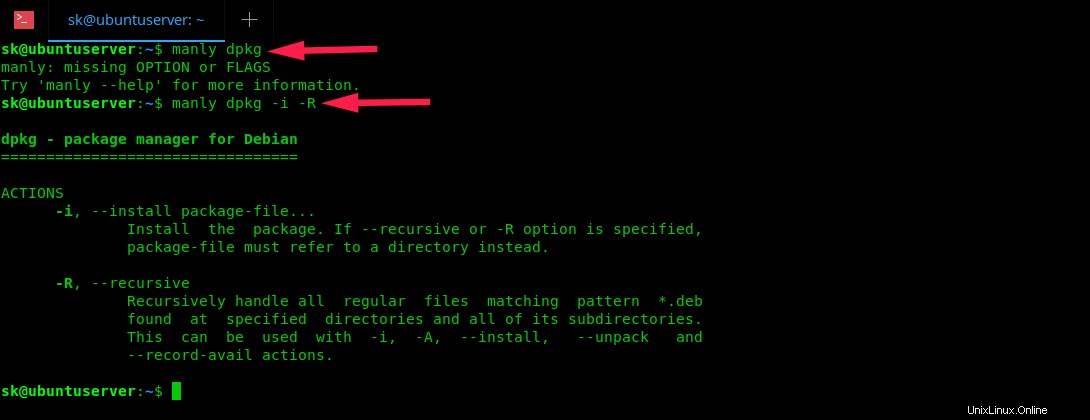
Afficher la feuille de triche des commandes Linux à l'aide de l'utilitaire Manly
Pour plus de détails, consultez la section d'aide :
$ manly --help
Et jetez également un œil à la page GitHub du projet.
- Dépôt Manly GitHub
Lecture suggérée :
- ExplainShell – Découvrez ce que fait chaque partie d'une commande Linux
- Dwww – Afficher la documentation Debian complète hors ligne via un navigateur Web
Conclusion
Vous savez maintenant qu'il existe huit alternatives viables aux pages de manuel. Ces alternatives affichent les exemples de commandes Linux avec une brève description. Si vous voulez en savoir plus sur toutes les options d'une commande Unix/Linux, mieux vaut vous en tenir aux pages de manuel et/ou des pages d'informations car ils fournissent des détails détaillés. Comme je l'ai déjà dit, il pourrait y avoir beaucoup d'autres alternatives. Mais ce sont juste assez, du moins pour moi, pour apprendre l'utilisation d'une commande Unix facilement et rapidement.